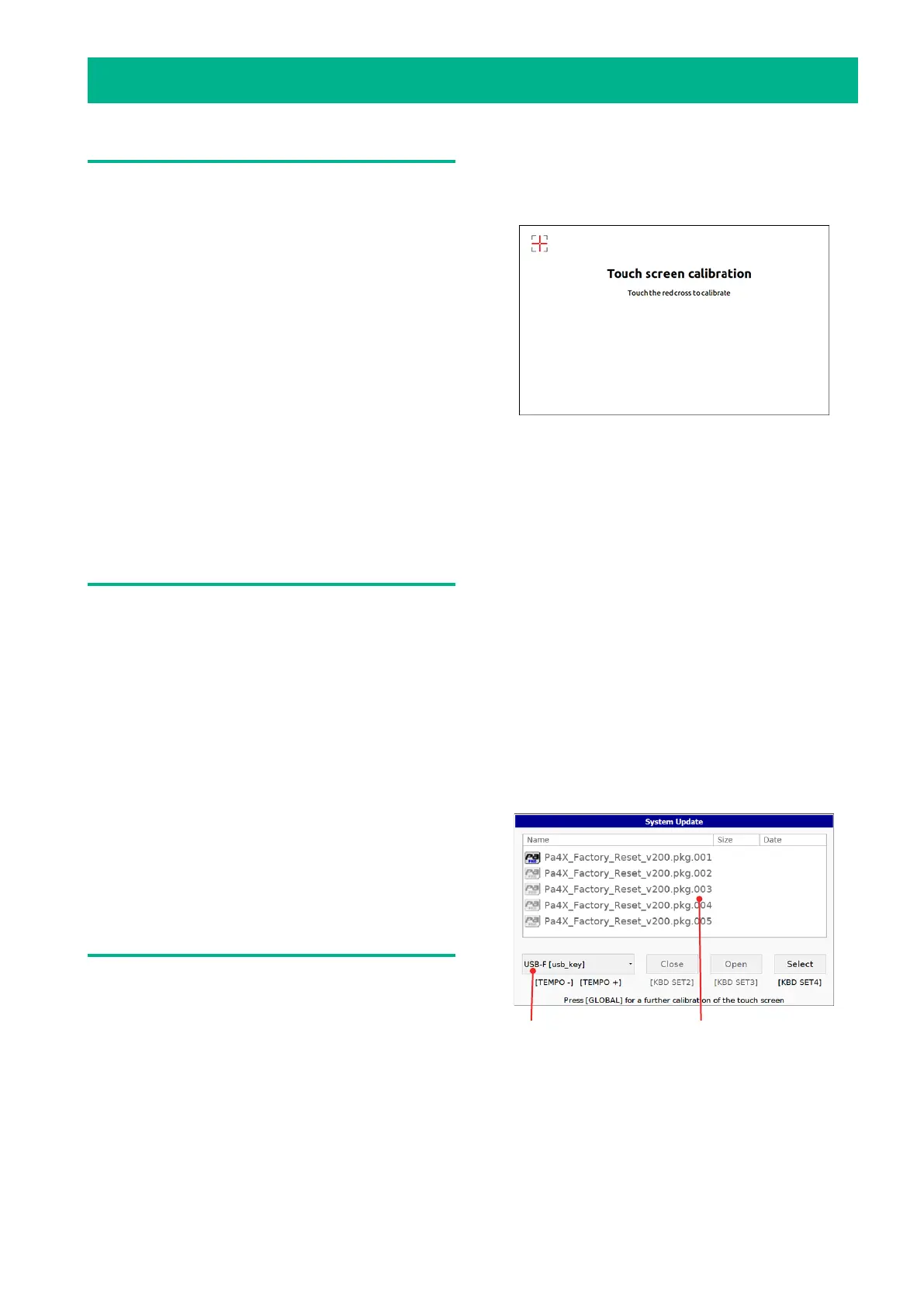9
Pa-Series – Inicialización de fábrica
Introducción
El procedimiento descrito en este documento describe
cómo instalar el Sistema Operativo y los datos originales
de fábrica en la memoria interna del instrumento, cargando
el archivo de Inicialización de Fábrica desde un dispositivo
de almacenamiento USB. Esta operación sólo es necesaria
cuando el instrumento se haya ‘bloqueado’, debido a co-
rrupción de la memoria o carga de datos incompatibles.
This operation is only due when the instrument appears
‘frozen’, due to memory corruption or loading of incompa-
tible data.
La versión más actualizada de la Inicialización de Fábrica
puede ser descargada de nuestro Servidor dedicado.
Nota: Al cargar el nuevo Sistema Operativo, también car-
gará todas las funciones añadidas en actualizaciones an-
teriores.
Nota: La carga de este archivo puede tardar hasta cuarenta
minutos (dependiendo del modelo). ¡Por favor no apague el
instrumento antes de que se haya completado la operación
de carga!
Realizar una copia de seguridad de
sus datos
Cargar este archivo borrará completamente los datos de
Fábrica y de Usuario, así que por favor haga una copia de
seguridad de sus datos antes de seguir adelante.
▪ Para guardar todos los datos de usuario, use el proce-
dimiento Media > Save All.
▪ En caso de que haya datos de Fábrica y Locales en la
memoria interna, vaya a la página Global > Mode Prefe-
rences > Media, y quite la protección a los datos de fábrica
Factory. A continuación, utilice el procedimiento Media >
Save All para guardar los datos (tanto los de Fábrica/Loca-
les como los de Usuario; los Sonidos de Fábrica/Locales no
son guardados).
▪ En caso de que haya Sonidos de Fábrica/Locales en la
memoria interna, cópielos a bancos de Usuario y guárdelos
con los datos de Usuario.
Consulte el capítulo dedicado a la gestión de archivos en el
Manual de Usuario para más información.
Cargar el archivo de inicialización
Este procedimiento es para cargar el archivo de inicializa-
ción en el instrumento.
1. Si está encendido, pulse el botón POWER durante un
segundo para apagar el instrumento. A continuación, man-
tenga presionado el botón INTRO 1 y pulse el botón POWER
para encender de nuevo el instrumento.
2. Mantenga presionado el botón INTRO 1, hasta que apa-
rezca la página Touch Panel Calibration: Esto confirma que
se ha iniciado el procedimiento de inicialización. Ejecute la
calibración de la pantalla tocando la cruz roja donde apa-
rezca.
3. Aparece un mensaje pidiéndole que seleccione el archi-
vo .pkg o .upd de Sistema Operativo.
4. Descomprima el archivo .zip para extraer el archivo
de Inicialización de Fábrica y copie los archivos .pkg/.upd
resultantes en un dispositivo de almacenamiento USB. Los
datos del archivo Factory Reset estan divididos en más ar-
chivos .pkg/.upd (por ejemplo, FILENAME.PKG.001, FILE-
NAME.PKG.OO2, etc.). Asegúrese de que estén en la misma
carpeta.
5. Conecte el dispositivo de almacenamiento USB que
contiene los archivos de inicialización a (uno/s) de el (los)
puerto(s) USB HOST y, a continuación, toque el botón OK
en la pantalla para cerrar el cuadro de diálogo.
6. Cuando aparezca el selector de archivos use el menú
de selección de dispositivo (en la parte inferior izquierda de
la pantalla) para elegir el dispositivo conectado al puerto
USB HOST. Toque el primer archivo de inicialización de fá-
brica .pkg/.upd para seleccionarlo (por ejemplo, FILENAME.
PKG.001). Toque el botón Select en la pantalla para confir-
mar la carga. El instrumento tardará un tiempo en validar
los archivos.
Menú de dispositivo Selector de archivo
